알아야 할 사항
- 가장 쉬움:측면 누르기 및 볼륨 업 버튼을 동시에 누릅니다.
- 휴대전화 뒷면을 탭하여 스크린샷을 찍으려면 먼저 설정에서 기능을 사용 설정하세요.> 접근성> 터치> 뒤로 탭> 스크린샷 .
- 그런 다음 휴대전화 뒷면을 두 번 탭하여 스크린샷을 찍을 수 있습니다. (iOS 14 이상이 필요합니다.)
이 기사에서는 표준 방법을 사용하여 iPhone 11에서 스크린샷을 찍는 방법을 설명합니다. 또한 스크린샷을 찾을 수 있는 위치, 스크린샷으로 할 수 있는 작업, 버튼 없이 스크린샷을 캡처하는 숨겨진 대체 방법에 대해서도 설명합니다.
iPhone 11에서 스크린샷을 찍는 방법
지금 바로 iPhone 11 화면의 스크린샷을 캡처해야 합니까? iPhone 11에서 스크린샷을 찍는 가장 쉬운 방법은 다음과 같습니다.
-
스크린샷을 찍고 싶은 것이 화면에 표시된 상태에서 측면을 누릅니다. 및 볼륨 업 버튼을 동시에 누릅니다.
카메라 셔터 소리는 스크린샷을 성공적으로 찍었음을 나타냅니다.
-
스크린샷의 썸네일이 화면 오른쪽 하단에 나타납니다. 화면 오른쪽을 스와이프하여 즉시 닫습니다. 사라질 때까지 기다릴 수도 있습니다. 어느 쪽이든 스크린샷이 저장되었습니다.
-
스크린샷을 바로 편집하거나 공유하려면 오른쪽 하단의 축소판을 눌러 스크린샷 편집 도구(펜 아이콘 누르기) 또는 작업 상자의 공유 메뉴(화살표가 나오는 상자)에 액세스합니다.
이 스크린샷을 원하지 않습니까? 삭제하려면 이 보기에서 휴지통 아이콘을 탭하세요.
-
iPhone의 모든 스크린샷은 사전 설치된 사진 앱의 스크린샷에서 찾을 수 있습니다. 앨범.
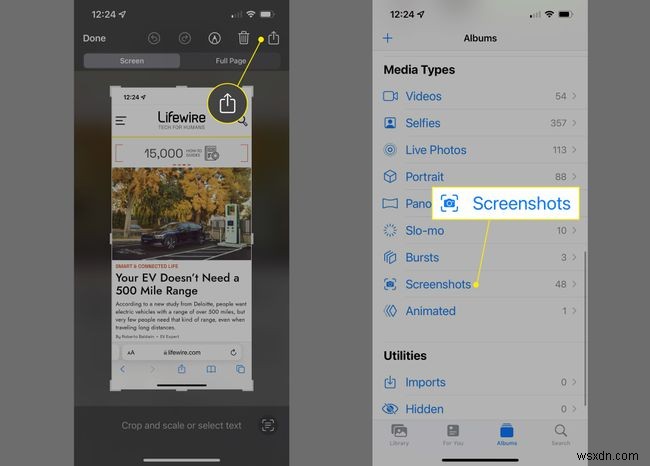
버튼이 없는 iPhone 11에서 어떻게 스크린샷을 찍습니까?
iPhone 11에서 스크린샷을 찍는 가장 쉬운 방법은 측면 및 볼륨 크게 버튼이 필요하지만 버튼 없이도 스크린샷을 찍을 수 있습니다. 방법은 다음과 같습니다.
- Siri를 사용하는 경우 Siri에게 스크린샷을 찍어달라고 요청할 수 있습니다. Siri를 활성화하고(측면 버튼을 길게 누르거나 해당 기능이 활성화된 경우 "Siri야"라고 말하여) "스크린샷 찍기"라고 말하면 됩니다. 나머지는 마지막 섹션과 동일합니다.
- 당신의 iPhone 전문 지식으로 친구들에게 깊은 인상을 남기고 싶습니까? 그런 다음 iPhone을 탭하여 스크린샷을 찍는 방법을 배워야 합니다(아래 지침 참조).
iPhone 11에서 후면을 탭하여 스크린샷을 찍는 방법은 무엇입니까?
iOS 14 이상(iPhone 11 또는 모든 호환 모델에서)을 실행하는 경우 이 숨겨진 기능을 사용하면 휴대전화 뒷면을 두 번 탭하여 스크린샷을 찍을 수 있습니다. 더블 탭 액션은 운동 능력에 어려움이 있는 사람들이 일부 작업을 더 쉽게 할 수 있도록 설계되었지만 누구나 사용할 수 있습니다. 수행할 작업은 다음과 같습니다.
-
설정을 탭합니다. .
-
접근성을 탭합니다. .
-
터치를 탭합니다. .
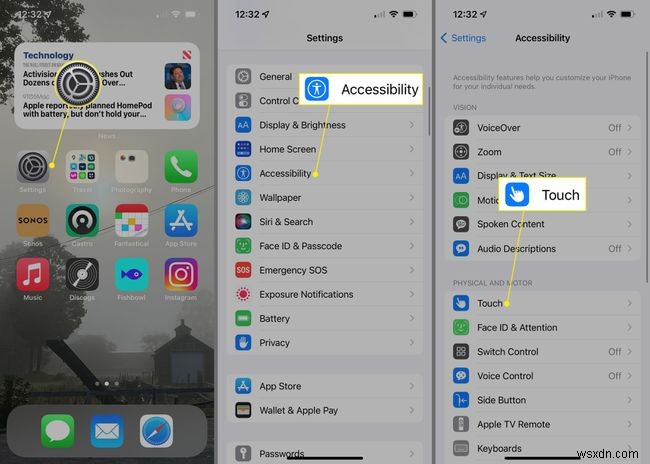
-
뒤로 탭을 탭합니다. .
-
두 번 탭을 탭합니다. .
-
스크린샷을 탭합니다. .

-
이제 스크린샷을 찍고 싶을 때마다 iPhone 뒷면을 세게 두 번 탭하세요.
내 iPhone 11에서 스크린샷을 찍을 수 없는 이유는 무엇입니까?
iPhone 11에서 스크린샷을 찍는 데 문제가 있습니까? 그 원인은 여러 가지가 있을 수 있지만 다음은 몇 가지 일반적인 원인과 해결 방법입니다.
- 버튼을 동시에 누르지 않음: 지침을 따르고 있지만 스크린샷이 표시되지 않으면 아직 절차를 완전히 익히지 못했을 수 있습니다. 두 버튼을 정확히 동시에 눌러야 합니다. 그렇지 않으면 iPhone은 사용자가 개별 버튼을 차례로 누르는 것으로 생각할 것입니다. 몇 번의 프레스를 시도하면 얻을 수 있습니다.
- 버튼이 작동하지 않음: 버튼을 사용하여 스크린샷을 찍으려고 하는데 작동하지 않는다면 버튼이 작동하지 않을 수 있습니다. 버튼을 방해하는 케이스로 인해 발생할 수 있습니다. 케이스를 떼었다가 다시 껴보세요. 버튼도 깨질 수 있습니다. 다른 활동에 사용하여 테스트합니다.
- 일반적인 버그: 때때로 iPhone은 명백한 이유 없이 약간의 버그가 있습니다. iPhone을 재시동하십시오. 그것은 대부분의 일반적인 버그를 해결할 것입니다. 그래도 작동하지 않으면 iPhone 운영 체제(iOS라고 함) 업데이트를 확인하고 설치하세요. 새 OS 버전에는 종종 버그 수정이 포함됩니다.
- 내 iPhone에서 스크린샷을 비활성화할 수 있습니까?
아니요. iPhone에서 스크린샷을 완전히 비활성화할 수 있는 방법은 없지만 iOS 12 이상에서는 화면이 켜져 있을 때만 스크린샷을 허용합니다. 실수로 스크린샷을 찍는 것을 방지하려면 설정으로 이동하세요.> 디스플레이 및 밝기 깨우기를 끕니다. .
- iPhone에서 전체 페이지 스크린샷을 찍으려면 어떻게 합니까?
Safari에서 스크린샷을 찍을 때 미리보기가 사라지기 전에 탭한 다음 전체 페이지를 탭하세요. . 페이지가 PDF 파일로 저장됩니다. 일부 iOS 버전에서는 이 옵션을 지원하지 않습니다.
- iPhone에서 스크린샷을 어떻게 삭제합니까?
iPhone 스크린샷을 삭제하려면 사진 으로 이동하십시오.> 스크린샷> 선택 , 스크린샷을 탭한 다음 휴지통을 탭합니다. . 삭제된 iPhone 스크린샷을 복구하려면 사진으로 이동하세요.> 최근 삭제됨> 선택 .
- 내 iPhone 스크린샷이 흐릿한 이유는 무엇입니까?
메시지 앱에서 보낼 때 iPhone 스크린샷이 흐릿하게 보이면 설정으로 이동하세요. 저화질 이미지 모드를 비활성화합니다. . 이 기능은 이미지 품질을 희생하여 모바일 데이터를 절약합니다.
